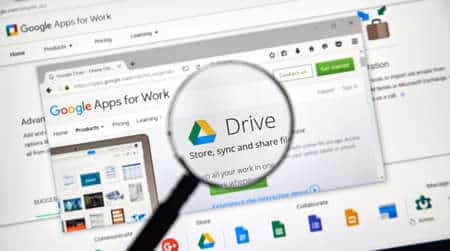Google Drive vous permet de télécharger un seul, plusieurs ou tous vos fichiers de votre compte sur votre ordinateur de bureau ou votre téléphone portable. Vous pouvez même télécharger vos Docs, Sheets et Slides dans des formats compatibles sur votre machine. Voici comment procéder.
Avant de commencer à télécharger vos fichiers Google drive, assurez-vous que votre appareil dispose d’un espace libre suffisant pour accueillir ces fichiers.
Télécharger un seul fichier ou dossier à partir de Google Drive
Pour télécharger un fichier ou un dossier individuel, commencez par lancer Google Drive sur votre bureau. Trouvez ensuite le fichier ou le dossier que vous souhaitez télécharger. Si vous choisissez de télécharger un dossier, Google Drive le compressera en un fichier ZIP.
Une fois que vous avez trouvé l’élément à télécharger, cliquez dessus avec le bouton droit de la souris et choisissez « Télécharger ».
Si la taille de votre dossier est trop importante, Drive prendra un certain temps pour créer un fichier ZIP.
Cliquez avec le bouton droit de la souris sur un fichier et choisissez « Télécharger ».
Lorsque votre fichier ou dossier est prêt à être téléchargé, la fenêtre standard d’enregistrement de votre ordinateur s’ouvre. Sélectionnez ici l’endroit où vous souhaitez enregistrer le contenu téléchargé, puis cliquez sur « Enregistrer ».
Sélectionnez un dossier et cliquez sur « Enregistrer ».
Le fichier ou le dossier que vous avez téléchargé sera disponible dans le répertoire que vous avez indiqué, et tout sera prêt.
10 MEILLEURS MODULES COMPLÉMENTAIRES DE GOOGLE DRIVE POUR 2022
Télécharger plusieurs fichiers ou dossiers depuis Google Drive
Pour télécharger plusieurs fichiers ou dossiers, localisez d’abord ces éléments sur Google Drive.
Sélectionnez les éléments que vous souhaitez télécharger. Vous pouvez choisir plusieurs fichiers en maintenant la touche Ctrl (Windows) ou Command (Mac) enfoncée tout en cliquant sur les fichiers.
Sélectionnez plusieurs éléments.

Lorsque vos articles sont sélectionnés, cliquez avec le bouton droit de la souris sur l’un d’entre eux et choisissez « Télécharger ».
Cliquez avec le bouton droit de la souris sur un élément et choisissez « Télécharger ».
Google Drive va compresser vos fichiers et vous permettre d’enregistrer ce fichier ZIP sur votre ordinateur. Vous êtes prêt.
Comment partager des vidéos sur Google Drive ?
Télécharger tous les fichiers ou dossiers de Google Drive
Si vous souhaitez télécharger tous les fichiers de votre Google Drive en une seule fois, utilisez le service Takeout de Google pour le faire.
Commencez par lancer votre navigateur Web et ouvrez le site Google Takeout. Là, connectez-vous à votre compte Google.
Après vous être connecté, en haut de votre liste d’éléments, choisissez « Désélectionner tout ».
Sélectionnez « Désélectionner tout » en haut de la liste.
Faites défiler vers le bas et activez l’option « Drive ». Ainsi, seul le contenu de votre lecteur sera exporté.
Activez l’option « Drive ».
Faites défiler la page jusqu’en bas et cliquez sur « Étape suivante ».
Sélectionnez « Étape suivante » en bas de la page.
Dans le menu déroulant « Méthode de livraison », choisissez « Envoyer le lien de téléchargement par courriel ». De cette façon, vous recevrez un lien pour télécharger tout le contenu de votre lecteur par courriel. Dans le menu déroulant « Fréquence », sélectionnez « Exporter une fois ».
Sélectionnez la méthode de livraison et la fréquence.
Cliquez sur le menu déroulant « Type et taille de fichier » et choisissez « ZIP » ou « TGZ », selon le format que vous préférez. (Si vous utilisez Windows, vous choisirez probablement ZIP.) Ensuite, cliquez sur le menu déroulant « Taille » et choisissez la taille maximale de chaque archive. Vous pouvez laisser la valeur par défaut si vous le souhaitez.
Enfin, en bas de la page, cliquez sur « Créer une exportation ».
Choisissez le type et la taille du fichier.
Google va commencer à créer une archive du contenu de votre Drive. Une fois cette opération terminée, vous recevrez un lien à votre adresse électronique pour télécharger ce fichier.
COMMENT SUPPRIMER DES FICHIERS DE GOOGLE DRIVE
Télécharger des documents, des feuilles de calcul et des diapositives depuis Google Drive
Tout comme vos fichiers, vos documents, feuilles et diapositives Google peuvent être facilement téléchargés pour une utilisation hors ligne sur votre ordinateur. Vous pouvez télécharger ces fichiers dans différents formats pris en charge hors ligne, notamment le format Microsoft Office.
Pour ce faire, consultez nos articles consacrés aux documents, feuilles et diapositives. Ils vous montreront, étape par étape, comment télécharger vos fichiers de bureautique en ligne dans différents formats.

Enregistrer des fichiers de Google Drive sur votre smartphone ou votre tablette
Pour les téléphones mobiles et les tablettes, Google Drive offre deux options de téléchargement : vous pouvez rendre un fichier disponible hors ligne ou vous pouvez télécharger un fichier sur votre téléphone.
Dans la première option, votre fichier est mis à disposition pour une utilisation hors ligne, mais vous devez utiliser l’application Google Drive pour y accéder. Dans la deuxième option, vous obtenez le fichier indépendant réel pour travailler avec dans votre gestionnaire de fichiers. N’oubliez pas qu’à ce jour, vous ne pouvez pas télécharger de dossiers de Google Drive sur votre téléphone.
Pour lancer le processus de téléchargement, lancez l’application Google Drive sur votre téléphone et connectez-vous à votre compte.
Dans Google Drive, trouvez le fichier que vous souhaitez télécharger. Puis, à côté de ce fichier, appuyez sur les trois points.
Sélectionnez les trois points à côté d’un fichier.
Dans le menu qui s’ouvre, pour rendre votre fichier disponible hors ligne, appuyez sur « Rendre disponible hors ligne ». Pour télécharger le fichier dans votre gestionnaire de fichiers, sélectionnez « Télécharger ».
Mettez le fichier à disposition hors ligne ou téléchargez-le.
Google Drive enregistrera le fichier sur votre téléphone en conséquence. Profitez-en !
Si vous souhaitez télécharger des fichiers vers Google Drive, la procédure est tout aussi simple. Consultez notre guide pour obtenir des instructions étape par étape.
Comment Télécharger des photos sur Google Drive Depuis un iPhone
Comment télécharger des dossiers sur Google Drive ?
Pour télécharger des dossiers sur Google Drive, vous pouvez suivre les étapes suivantes :
- Connectez-vous à votre compte Google et accédez à Google Drive en vous rendant sur le site web de Google Drive : drive.google.com.
- Une fois connecté, naviguez dans Google Drive pour localiser le dossier que vous souhaitez télécharger.
- Sélectionnez le dossier en le cochant à l’aide de la case à côté de son nom. Si vous souhaitez télécharger plusieurs dossiers, maintenez la touche « Ctrl » (ou « Cmd » sur un Mac) enfoncée tout en cliquant sur les dossiers que vous souhaitez sélectionner.
- Une fois que vous avez sélectionné le ou les dossiers, cliquez avec le bouton droit de la souris sur la sélection et choisissez l’option « Télécharger » dans le menu contextuel.
- Le téléchargement des dossiers sélectionnés sera alors initié et un fichier ZIP sera créé. Le fichier ZIP contiendra les dossiers et fichiers du dossier d’origine.
- Une fois le téléchargement terminé, vous pouvez extraire le contenu du fichier ZIP pour obtenir les dossiers et fichiers individuels sur votre ordinateur.
Veuillez noter que la taille totale des dossiers que vous téléchargez peut avoir un impact sur le temps de téléchargement et sur l’espace de stockage disponible sur votre ordinateur. Assurez-vous d’avoir suffisamment d’espace de stockage sur votre appareil avant de télécharger des dossiers volumineux depuis Google Drive.
Comment partager un dossier de Google Drive
Comment récupérer des fichiers de Google Drive ?
Pour récupérer des fichiers à partir de Google Drive, vous pouvez suivre ces étapes :
- Connectez-vous à votre compte Google et accédez à Google Drive en vous rendant sur le site web de Google Drive : drive.google.com.
- Une fois connecté, naviguez dans Google Drive pour localiser le fichier que vous souhaitez récupérer.
- Si vous avez supprimé le fichier récemment, vous pouvez le trouver dans la corbeille de Google Drive. Cliquez sur « Corbeille » dans le menu de gauche pour accéder aux fichiers supprimés.
- Dans la corbeille, localisez le fichier que vous souhaitez récupérer. Vous pouvez utiliser la barre de recherche ou parcourir les fichiers.
- Une fois que vous avez trouvé le fichier, cliquez avec le bouton droit de la souris dessus et sélectionnez « Restaurer » dans le menu contextuel. Cela ramènera le fichier à son emplacement d’origine dans Google Drive.
Si vous ne trouvez pas le fichier dans la corbeille, cela signifie qu’il a peut-être été supprimé de manière permanente. Dans ce cas, vous pouvez essayer de restaurer les fichiers à partir des sauvegardes précédentes, si vous en avez configuré une.
Veuillez noter que la durée pendant laquelle les fichiers sont conservés dans la corbeille de Google Drive peut varier. Par conséquent, il est recommandé de vérifier régulièrement la corbeille pour récupérer rapidement les fichiers supprimés, si nécessaire.